Excel에서 숫자를 수백만 단위로 반올림하는 방법(예제 포함)
다음 수식을 사용하여 Excel에서 숫자를 수백만 단위로 반올림할 수 있습니다.
공식 1: 숫자를 가장 가까운 백만 단위로 반올림합니다.
=ROUND( B2 ,-6)
이 특정 수식은 B2 셀의 숫자를 가장 가까운 백만 단위로 반올림합니다.
예를 들어 셀 B2 에 1,453,000 이 포함된 경우 이 수식은 1,000,000 을 반환합니다.
공식 2: 소수점 첫째 자리를 사용하여 가장 가까운 백만 단위로 반올림합니다.
=ROUND(( B2 /1000000),1)&"M"
이 특정 수식은 셀 B2 의 숫자를 소수점 이하 한 자리를 사용하여 가장 가까운 백만 단위로 반올림합니다.
예를 들어 셀 B2 에 1,453,000이 포함된 경우 이 수식은 1.5M을 반환합니다.
공식 3: 소수점 하나와 달러 기호를 사용하여 숫자를 가장 가까운 백만 단위로 반올림합니다.
="$"&ROUND(( B2 /1000000),1)&"M"
이 특정 수식은 셀 B2 의 숫자를 소수점 이하 한 자리를 사용하여 가장 가까운 백만 단위로 반올림합니다.
예를 들어, 셀 B2 에 1,453,000이 포함된 경우 이 수식은 $1.5million을 반환합니다.
다음 예에서는 이러한 각 수식을 실제로 사용하는 방법을 보여줍니다.
예: Excel에서 숫자를 수백만 단위로 반올림
다양한 운동선수의 연봉을 보여주는 다음과 같은 데이터 세트가 Excel에 있다고 가정해 보겠습니다.
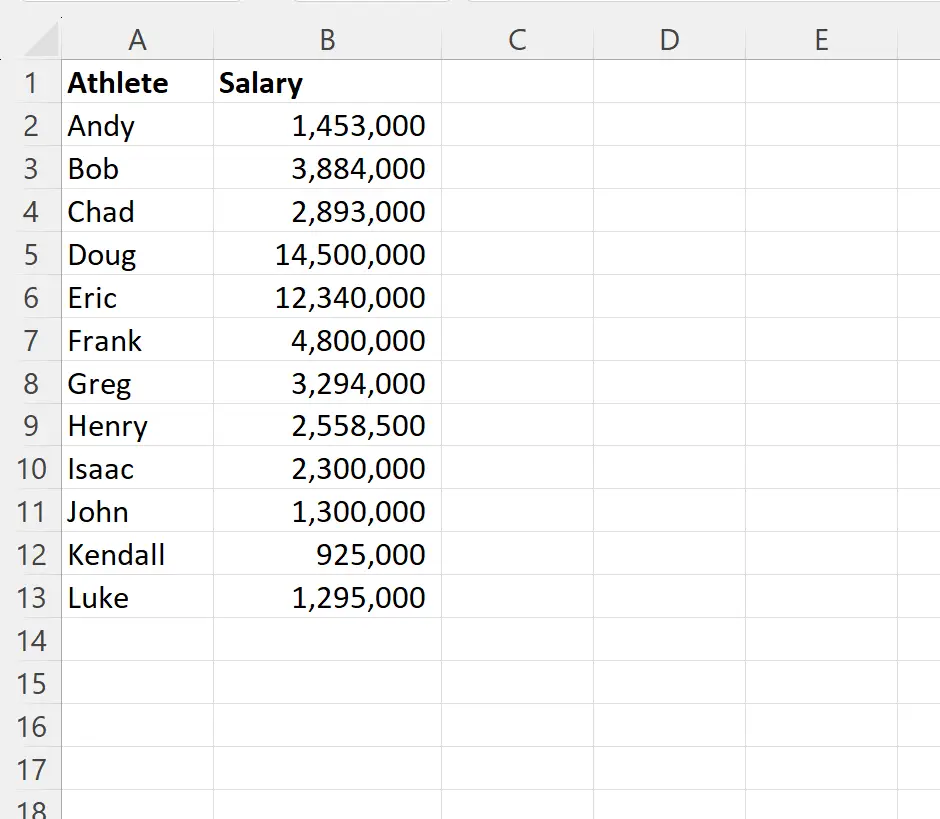
C2 , D2 및 E2 셀에 다음 수식을 입력하여 B열의 값을 다양한 형식을 사용하여 가장 가까운 백만 단위로 반올림할 수 있습니다.
- C2 : =ROUND(B2,-6)
- D2 : =ROUND((B2/1000000),1)&”M”
- E2 : =”$”&ROUND((B2/1000000),1)&”M”
그런 다음 이 수식을 클릭하여 각 열의 나머지 각 셀로 드래그할 수 있습니다.
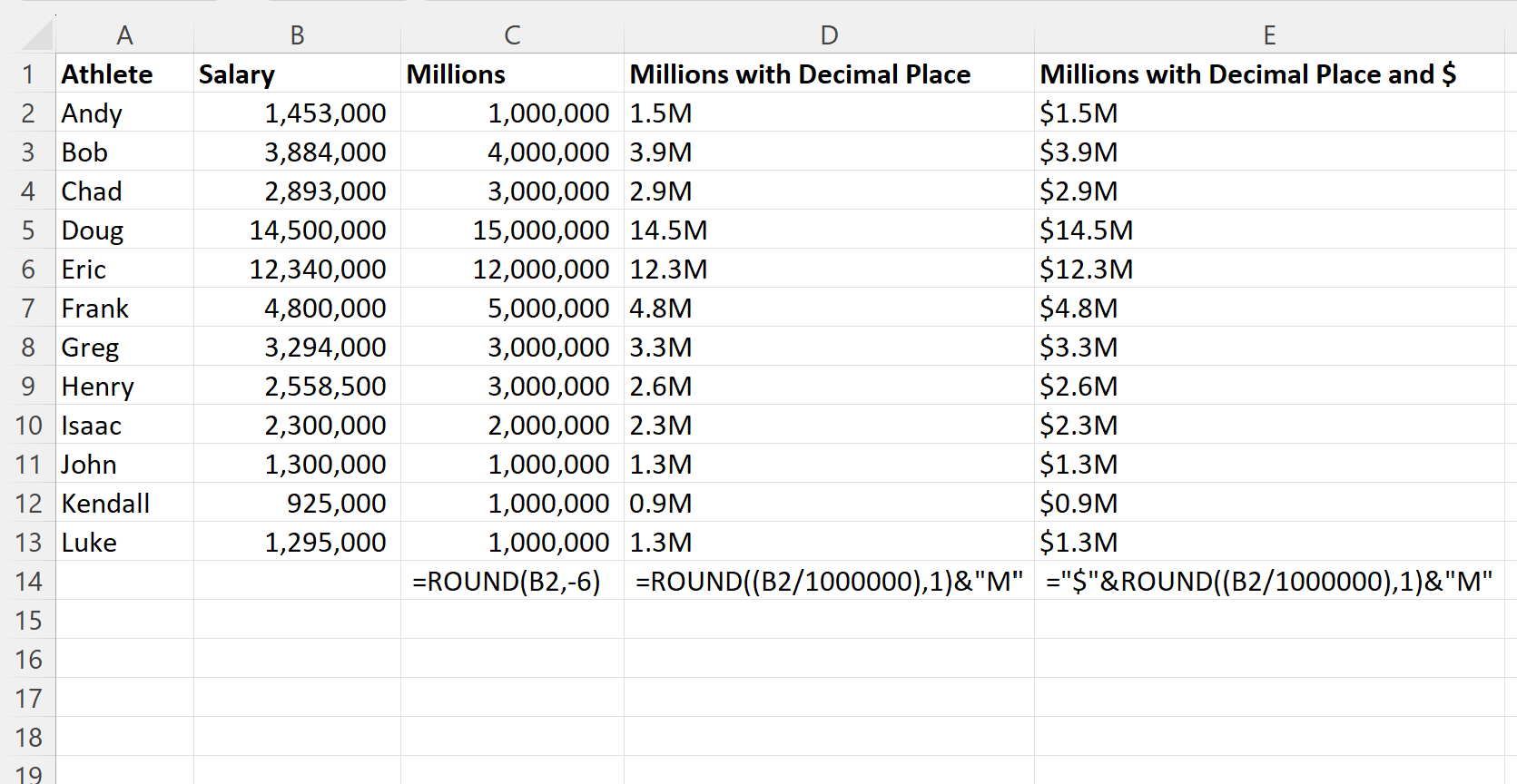
이제 C, D, E열에는 B열의 숫자가 다양한 형식으로 가장 가까운 백만 단위로 반올림되어 표시됩니다.
ROUND 함수의 마지막 인수 값을 변경하여 다른 소수 자릿수로 반올림할 수도 있습니다.
예를 들어 다음 수식을 사용하여 각 숫자를 가장 가까운 백만 단위에서 소수점 이하 두 자리까지 반올림할 수 있습니다.
=ROUND(( B2 /1000000),2)&"M"
예를 들어 셀 B2 에 1,453,000 이 포함된 경우 이 수식은 1.45M 을 반환합니다.
추가 리소스
다음 자습서에서는 Excel에서 다른 일반적인 작업을 수행하는 방법을 설명합니다.
Excel에서 유효 숫자로 반올림하는 방법
Excel에서 가장 가까운 0.25로 반올림하는 방법
Excel에서 반올림하지 않고 소수점 이하 두 자리를 표시하는 방법